电脑无网络访问权限的解决方案(如何应对电脑无网络访问权限的困扰)
- 经验技巧
- 2024-11-29
- 51
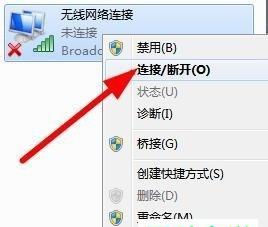
在现代社会中,电脑的网络访问已经成为人们工作、学习和娱乐的必需品。然而,有时我们可能会面临电脑无网络访问权限的问题,这给我们的工作和生活带来了不便。为了帮助大家解决这一...
在现代社会中,电脑的网络访问已经成为人们工作、学习和娱乐的必需品。然而,有时我们可能会面临电脑无网络访问权限的问题,这给我们的工作和生活带来了不便。为了帮助大家解决这一问题,本文将提供一些解决方案和技巧,希望能对大家有所帮助。
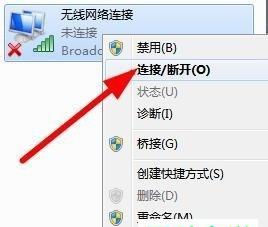
检查物理连接
通过检查网线或Wi-Fi连接是否正确插入电脑,确保物理连接没有问题。有时候,一个松动的网线或信号不稳定的Wi-Fi都可能导致电脑无法连接网络。
重启路由器
如果你使用的是Wi-Fi连接,可以尝试重启路由器。有时候,路由器出现故障或需要重新启动才能正常工作。
重新配置IP地址
打开电脑的命令提示符窗口,输入“ipconfig/release”释放当前的IP地址,然后再输入“ipconfig/renew”重新获取新的IP地址。这样做有助于解决一些IP地址冲突或配置错误的问题。
检查防火墙设置
防火墙可能会阻止电脑与互联网的连接。检查防火墙设置,确保网络连接没有被屏蔽或限制。如果需要,可以尝试临时关闭防火墙来测试是否是防火墙导致的问题。
清除DNS缓存
DNS缓存是存储最近访问的网址和对应IP地址的记录。有时候,DNS缓存中的错误或过期记录会导致无法访问特定的网站。在命令提示符窗口中输入“ipconfig/flushdns”清除DNS缓存,然后尝试重新访问网站。
重置网络适配器
在某些情况下,网络适配器可能会出现问题,导致无法连接到网络。打开电脑的设备管理器,找到网络适配器并右键点击选择“禁用”,然后再次右键点击选择“启用”,以重置网络适配器。
更新网络驱动程序
网络驱动程序是保证网络适配器正常工作的关键。如果你的电脑无法连接到网络,可以尝试更新网络驱动程序,确保其与操作系统兼容并具有最新的功能和修复。
使用网络故障排除工具
现代操作系统通常都提供了网络故障排除工具,可以帮助用户自动检测和修复网络连接问题。打开网络故障排除工具,按照提示进行操作,让电脑自动解决网络访问权限的问题。
更换DNS服务器
有时候,DNS服务器可能会出现问题,导致无法解析域名。尝试更换为其他可靠的公共DNS服务器,如谷歌的8.8.8.8或阿里巴巴的223.5.5.5,看是否能够解决无网络访问权限的问题。
检查网卡硬件
如果以上方法都没有解决问题,可能是网卡硬件出现了故障。可以尝试将网卡从电脑上拔下来重新插入,或者更换一块新的网卡。
联系网络服务提供商
如果以上方法仍然无法解决问题,可能是网络服务提供商那边出现了故障。及时联系网络服务提供商,向他们报告问题并获取技术支持。
检查电脑安全软件
某些电脑安全软件可能会阻止电脑与互联网的连接。检查你的电脑上是否安装了安全软件,并确保其配置正确,不会影响网络连接。
尝试使用移动热点
如果你有一部可以共享网络的移动设备,可以尝试使用移动热点功能,将移动设备连接到电脑上,从而解决无网络访问权限的问题。
使用无线网卡
如果你的电脑没有内置无线网卡,可以考虑购买一个无线网卡插入电脑中,以便无线连接网络。
寻求专业技术支持
如果你尝试了以上所有方法仍然无法解决问题,建议寻求专业技术支持,让专业人员帮助你诊断和解决电脑无网络访问权限的问题。
当电脑无网络访问权限时,我们可以通过检查物理连接、重启路由器、重新配置IP地址、检查防火墙设置、清除DNS缓存等一系列方法来解决问题。如果以上方法都不奏效,我们可以尝试更新网络驱动程序、使用网络故障排除工具、更换DNS服务器等进一步的解决方案。如果问题仍然存在,建议联系网络服务提供商或专业技术支持寻求帮助。只要我们耐心地排查和解决问题,就能够恢复电脑的正常网络访问权限。
解决电脑无网络访问权限的方法
在现代社会,电脑已经成为了人们生活和工作中不可或缺的工具。然而,有时我们会遇到电脑无网络访问权限的情况,这给我们的工作和娱乐带来了困扰。本文将探讨在这种情况下如何解决问题,使我们能够继续使用电脑进行各种活动。
一、使用无线热点功能分享手机上的网络
在没有其他网络设备的情况下,我们可以利用手机的无线热点功能,将手机上的网络连接分享给电脑,从而实现网络访问。
二、使用移动数据卡连接互联网
如果我们有一个移动数据卡,我们可以将其插入到电脑中的SIM卡槽中,然后通过设置连接,使用移动数据卡提供的网络进行上网。
三、通过有线连接访问其他设备的网络
如果附近有其他设备已经连上了互联网,并且这些设备可以通过有线连接与我们的电脑相连,那么我们可以通过连接这些设备的有线网络,来实现电脑的上网访问。
四、使用无线网络适配器连接无线网络
我们可以购买一个无线网络适配器,通过将其插入到电脑的USB接口上,然后利用无线网络适配器提供的无线信号连接到附近的无线网络,从而实现电脑的上网访问。
五、使用移动热点功能分享其他设备的网络
如果我们身边有其他设备可以连上互联网,那么我们可以利用这些设备的移动热点功能,将它们的网络连接分享给我们的电脑,从而实现上网访问。
六、寻找附近的公共无线网络
我们可以搜索附近的公共无线网络,例如咖啡店、图书馆等地提供的免费Wi-Fi,以满足我们对网络访问的需求。
七、尝试使用代理服务器访问互联网
在一些特殊情况下,我们可以尝试使用代理服务器访问互联网。通过设置代理服务器地址和端口号,我们可以绕过网络限制,实现网络访问。
八、更新并重启路由器
如果我们家中的路由器出现问题导致电脑无法连接互联网,我们可以尝试更新并重启路由器,以解决网络访问权限的问题。
九、检查电脑防火墙设置
有时,电脑的防火墙设置可能会影响网络访问权限。我们可以检查电脑的防火墙设置,并根据需要进行调整,从而解决无网络访问权限的问题。
十、查看网络驱动程序是否正常
网络驱动程序是电脑连接互联网的关键组件。我们可以查看电脑的网络驱动程序是否正常,如果有问题,可以尝试更新驱动程序或者重新安装驱动程序来解决问题。
十一、清除浏览器缓存和Cookie
有时,浏览器缓存和Cookie的过多会导致网络访问权限受限。我们可以清除浏览器的缓存和Cookie,然后重新尝试访问网络。
十二、联系网络服务提供商寻求帮助
如果我们尝试了以上方法仍无法解决问题,可以联系我们的网络服务提供商,向他们寻求帮助和支持。
十三、检查硬件设备是否正常连接
有时,电脑无网络访问权限可能是由于硬件设备连接不正常造成的。我们可以检查电脑与路由器、网线等设备的连接是否良好,以排除硬件问题。
十四、重置网络设置
如果我们的电脑经历了一系列的网络设置调整和更改后仍然无法解决问题,我们可以尝试重置网络设置,将其恢复到出厂设置,从而消除可能的设置错误。
十五、重新安装操作系统
作为最后的手段,如果我们经过各种方法仍然无法解决电脑无网络访问权限的问题,我们可以考虑重新安装操作系统,以清除可能存在的软件问题,从而恢复电脑的网络访问权限。
当电脑无网络访问权限时,我们可以尝试利用手机的无线热点功能、移动数据卡、有线连接其他设备、无线网络适配器等方法来解决问题。如果这些方法无效,我们可以尝试清除缓存、检查硬件设备连接、联系网络服务提供商等等。如果所有方法都无效,我们可以考虑重置网络设置或者重新安装操作系统。希望本文对解决电脑无网络访问权限问题有所帮助。
本文链接:https://www.zuowen100.com/article-6591-1.html

